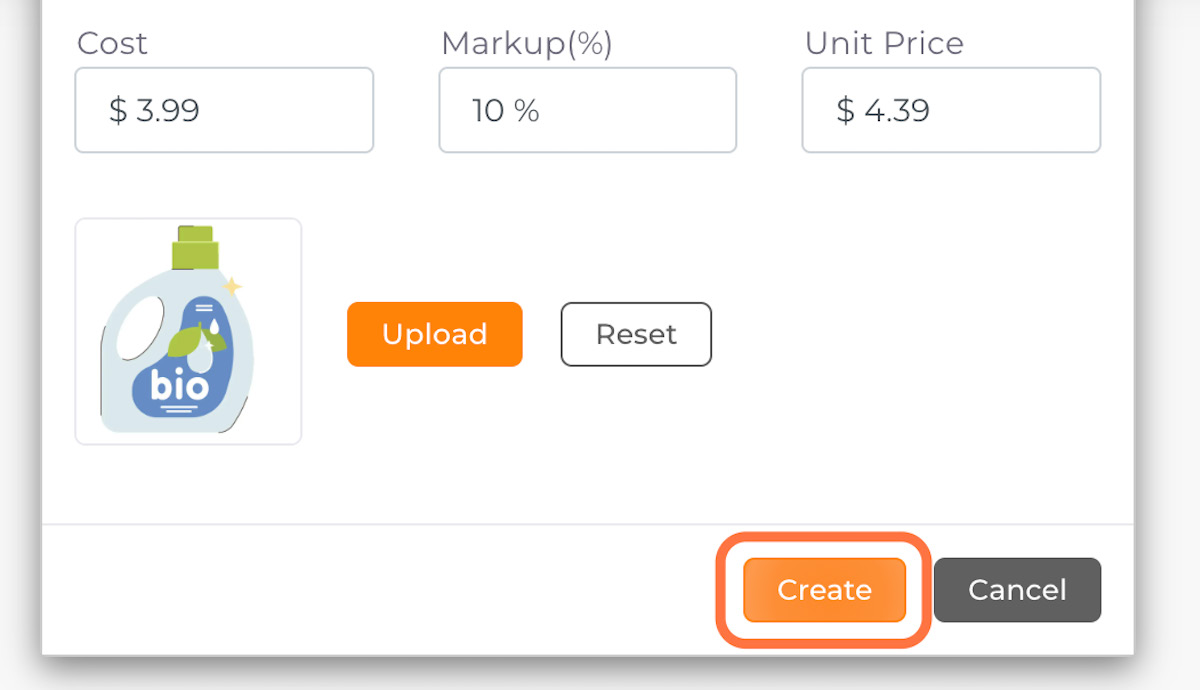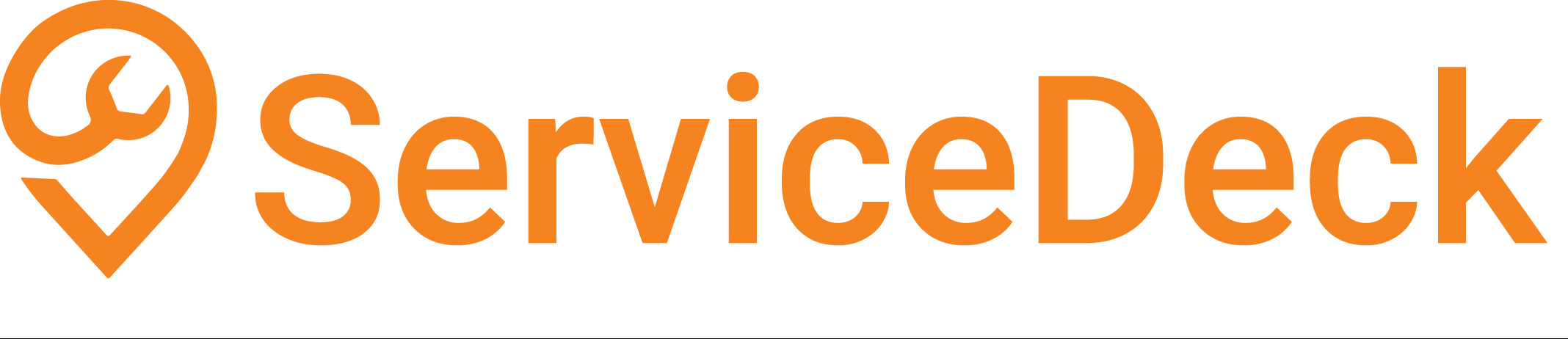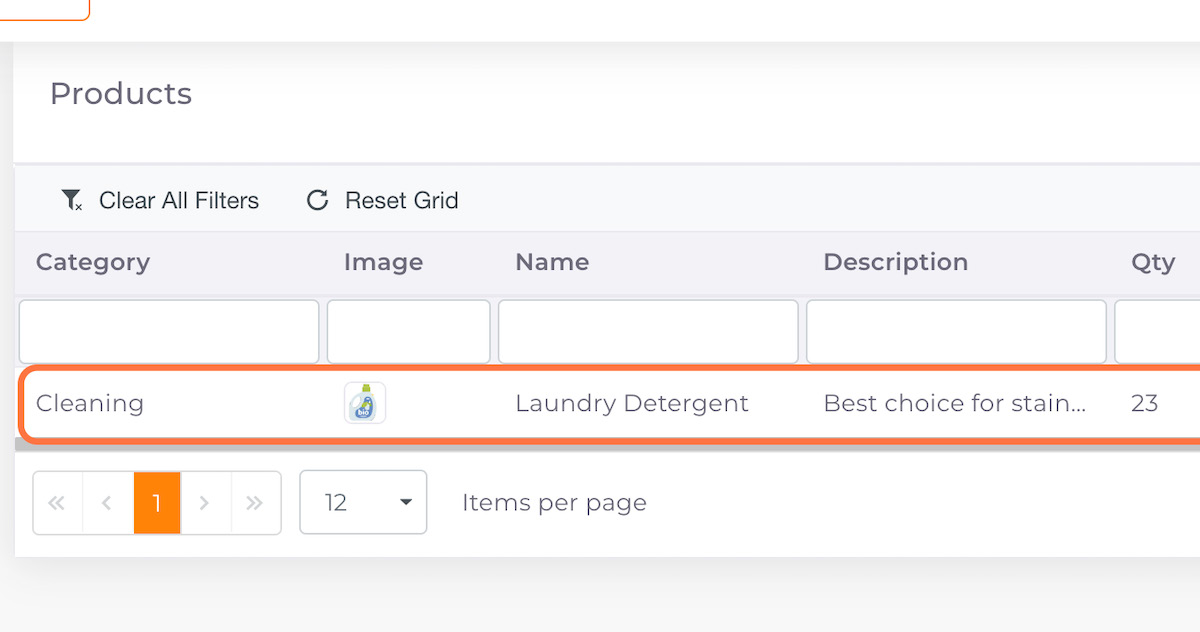01. Click on Profile
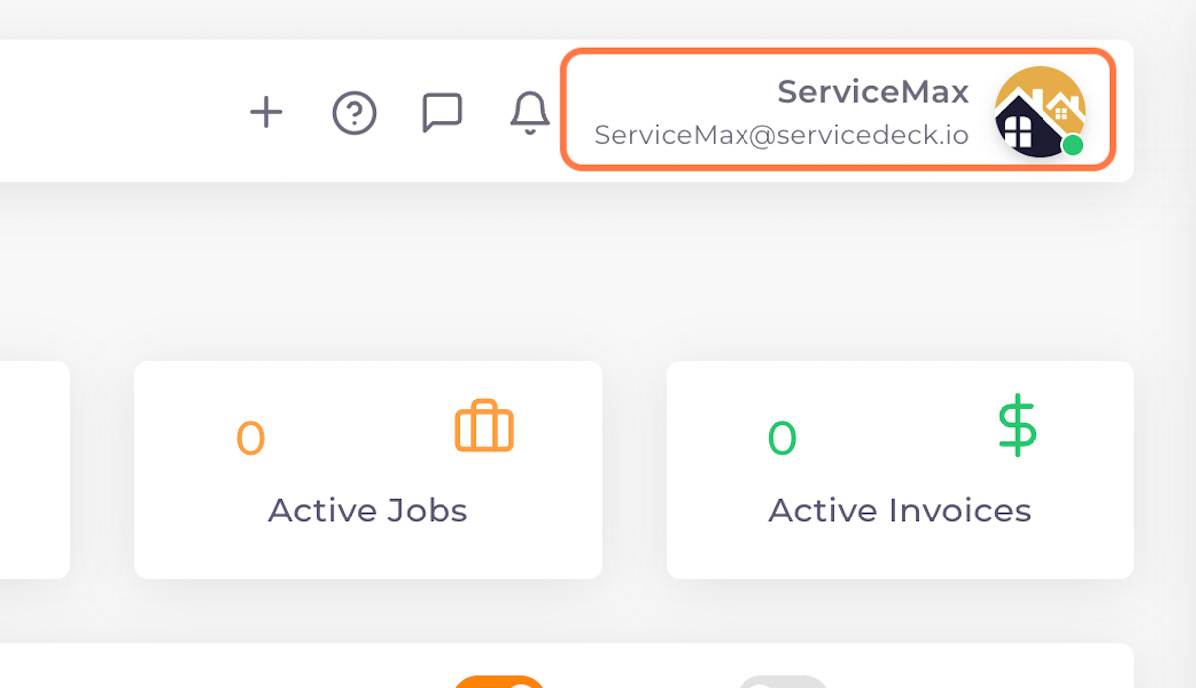
02. Click on Settings
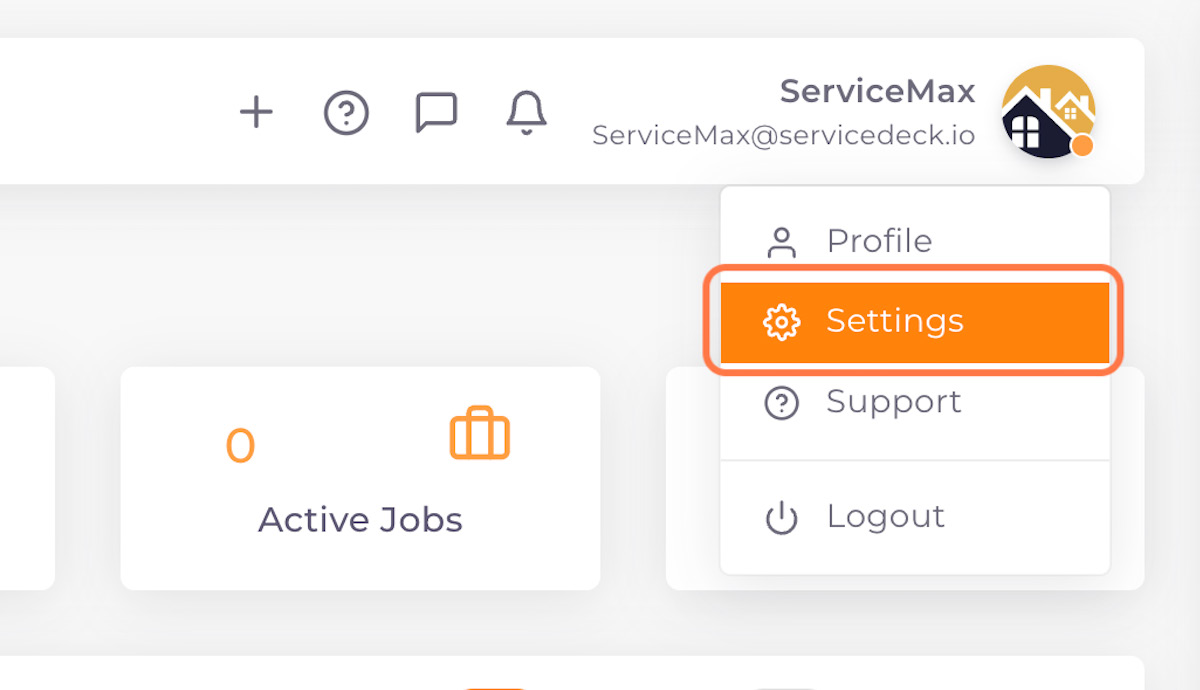
03. Click on Products
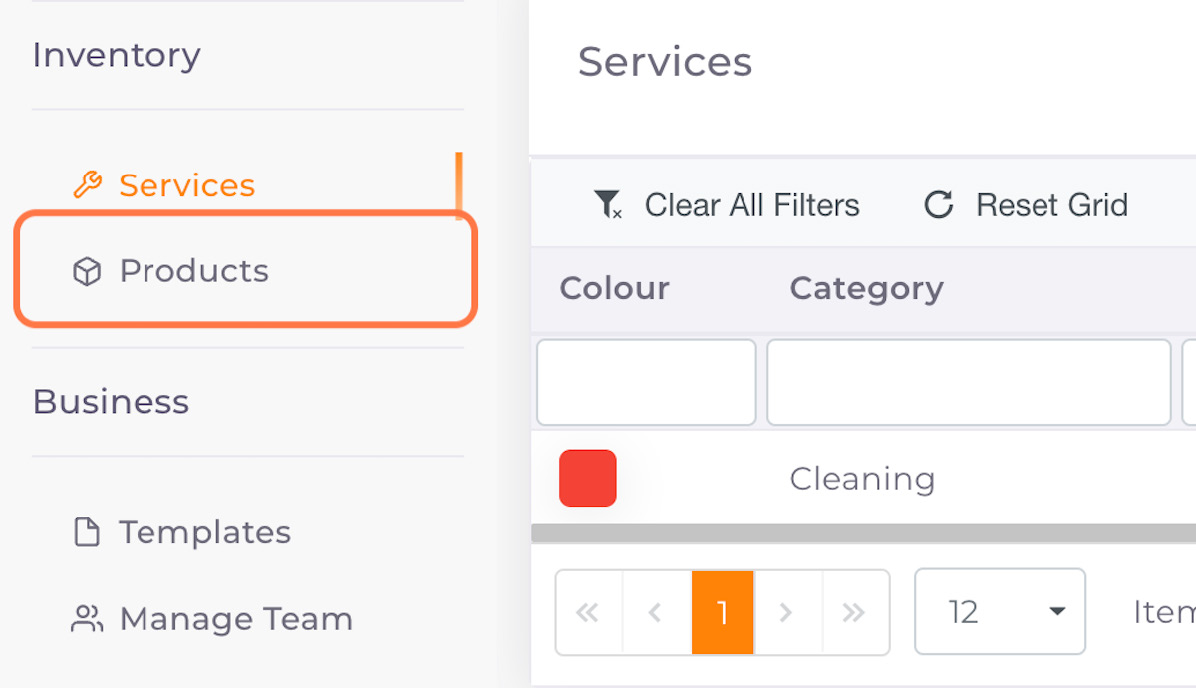
04. Click on Add New Product
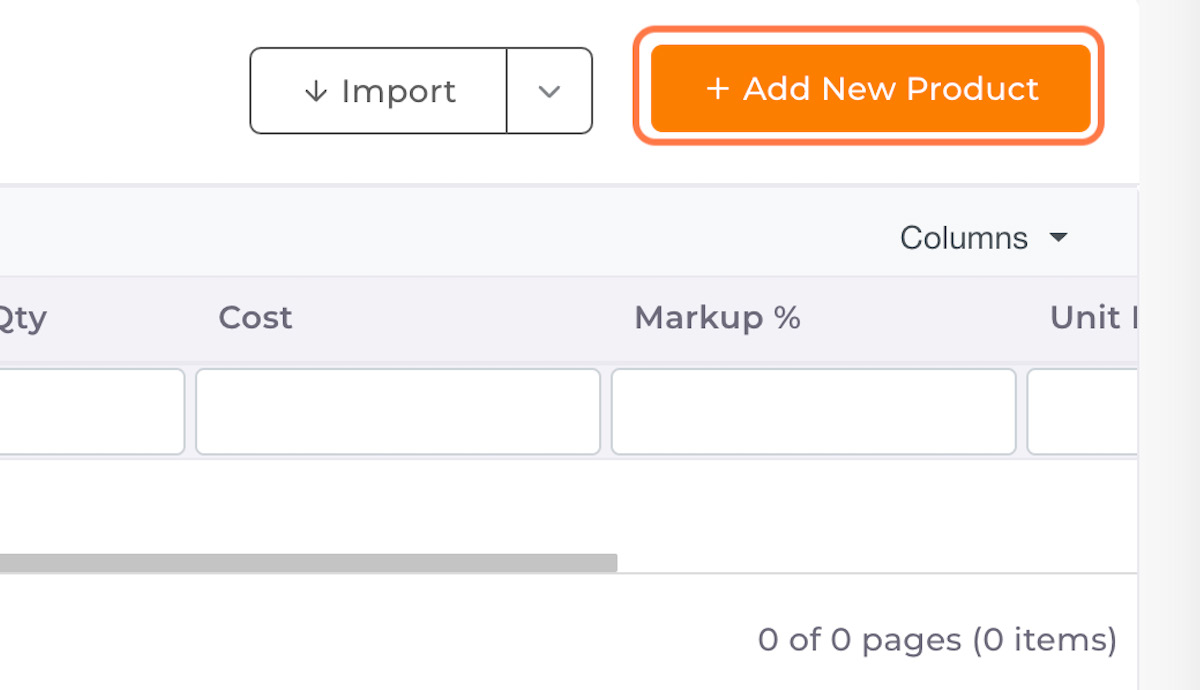
05. Fill in product details
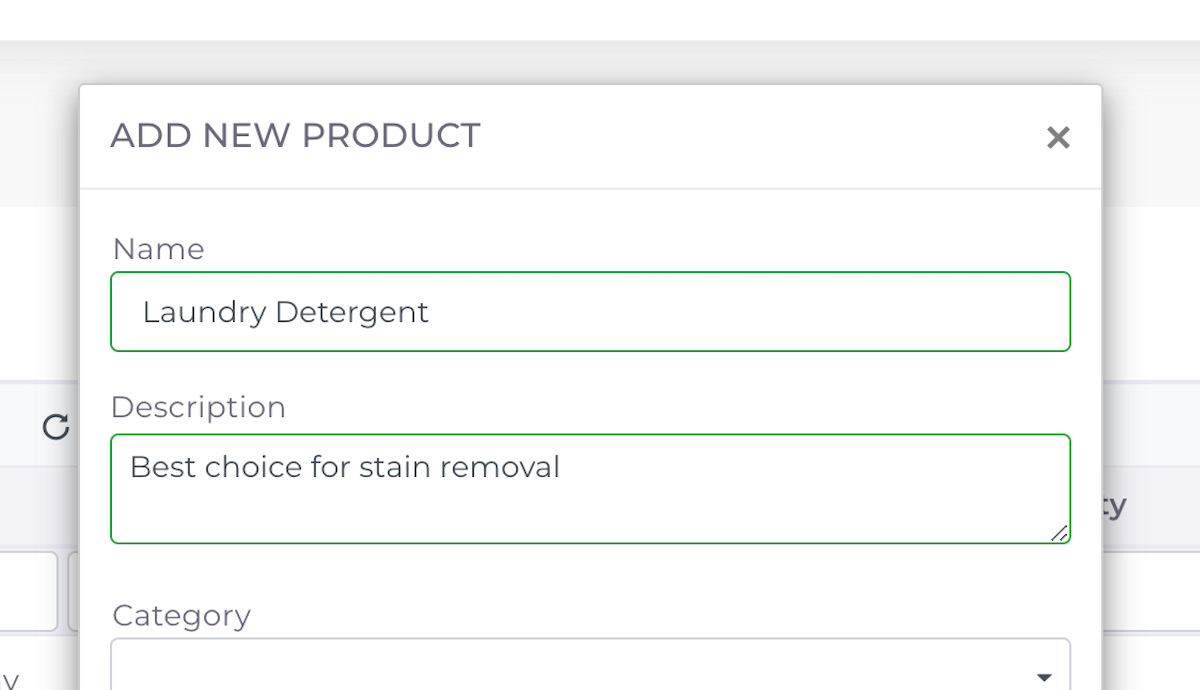
06. Select a Category
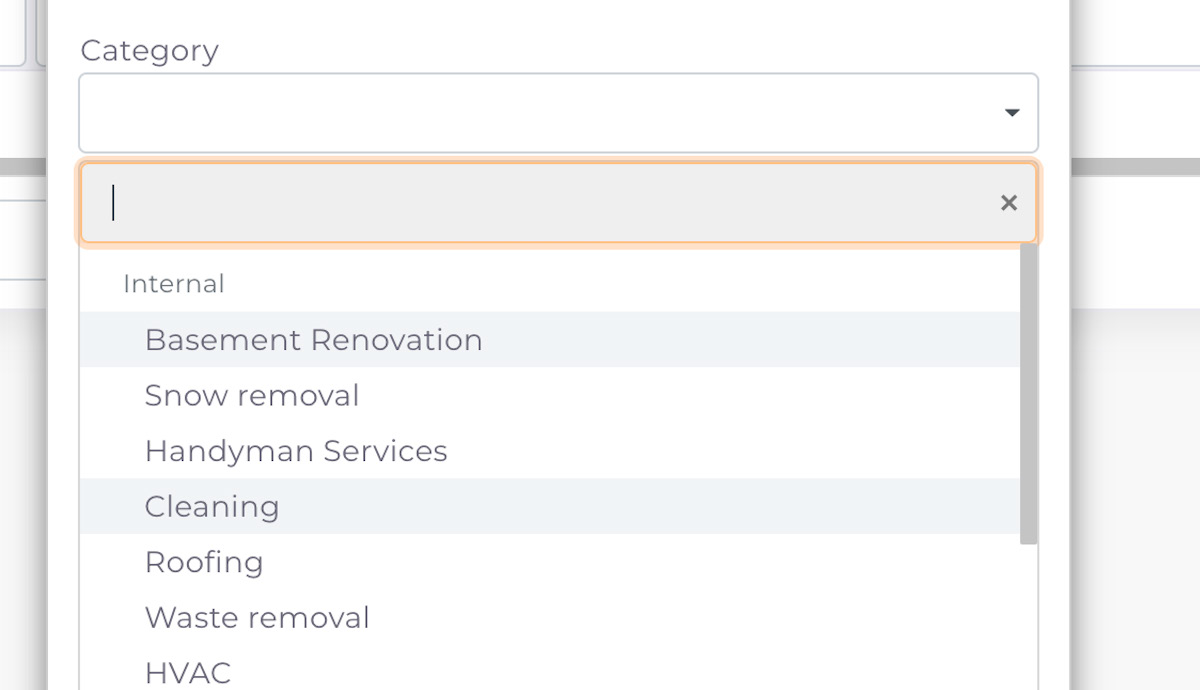
07. Add Quantity, Cost & Markup %
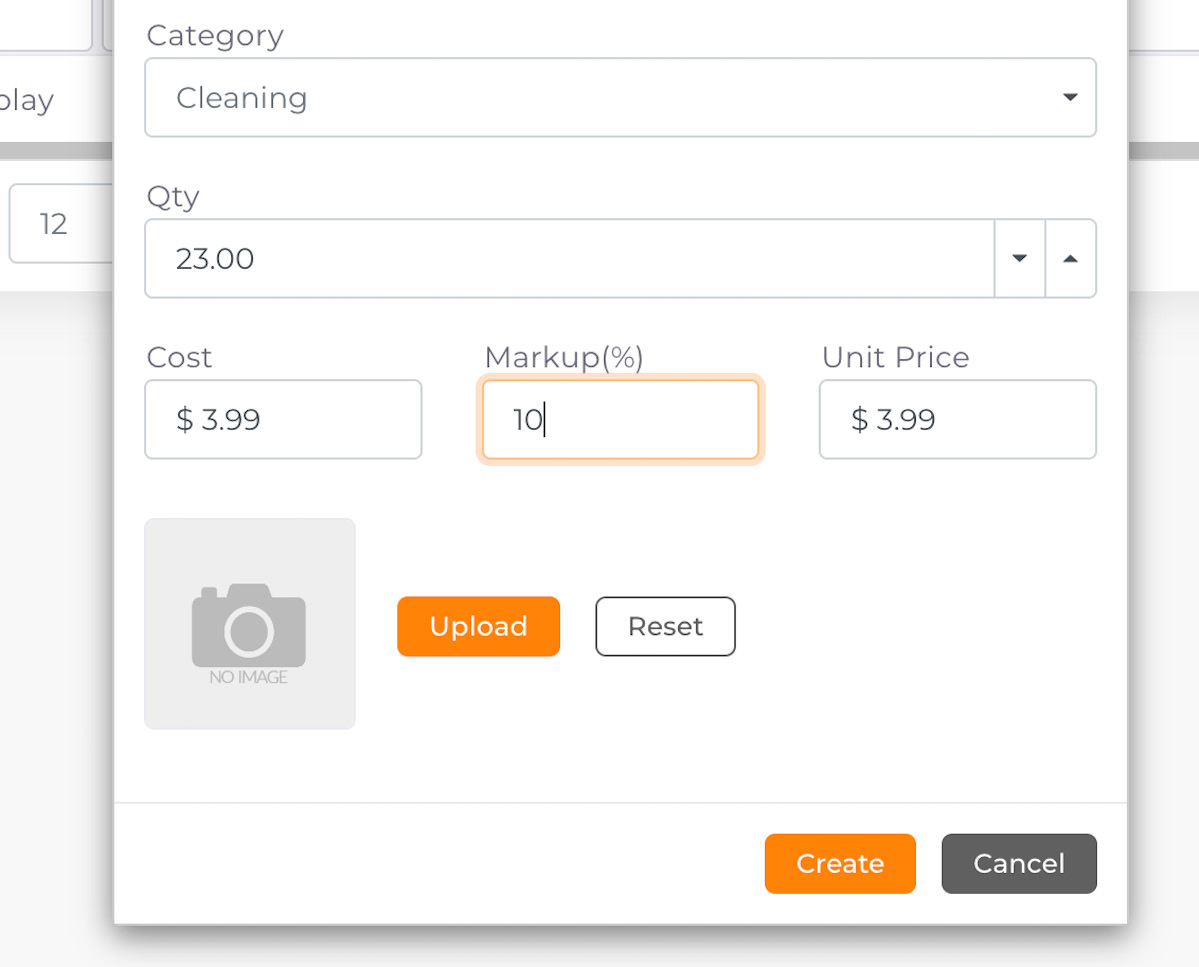
09. Click on Upload to add product image
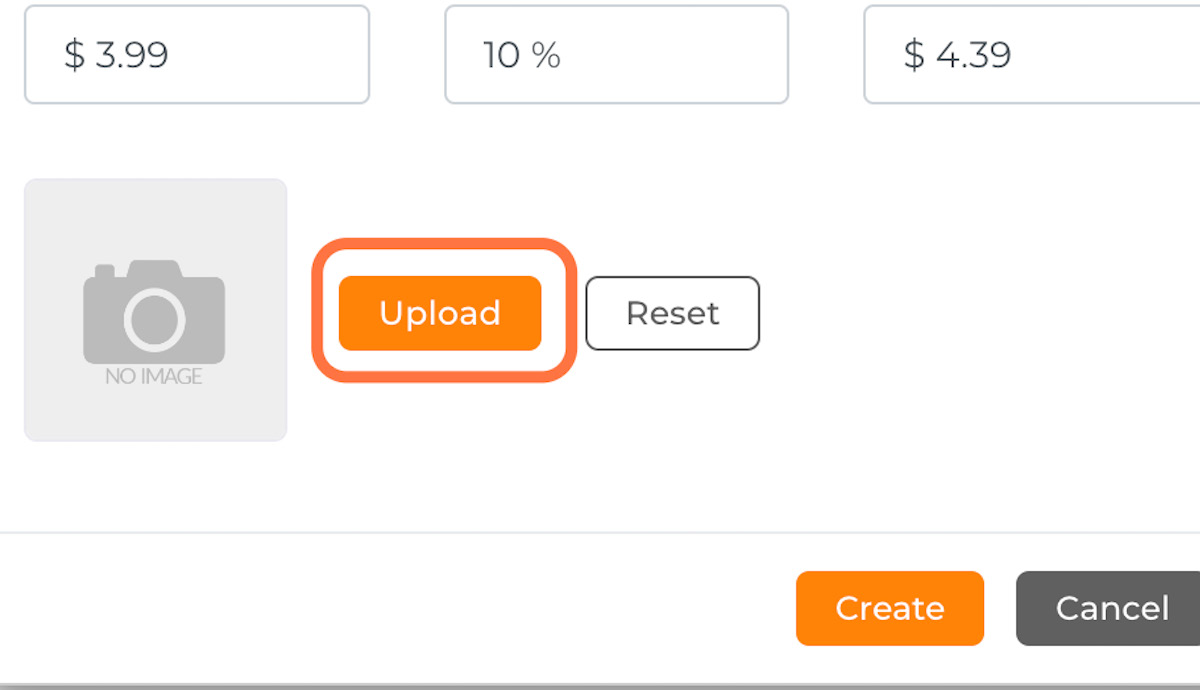
08. Unit Price will be calculated automatically based on Cost and Markup %
If you change the unit price, the Markup % will change accordingly
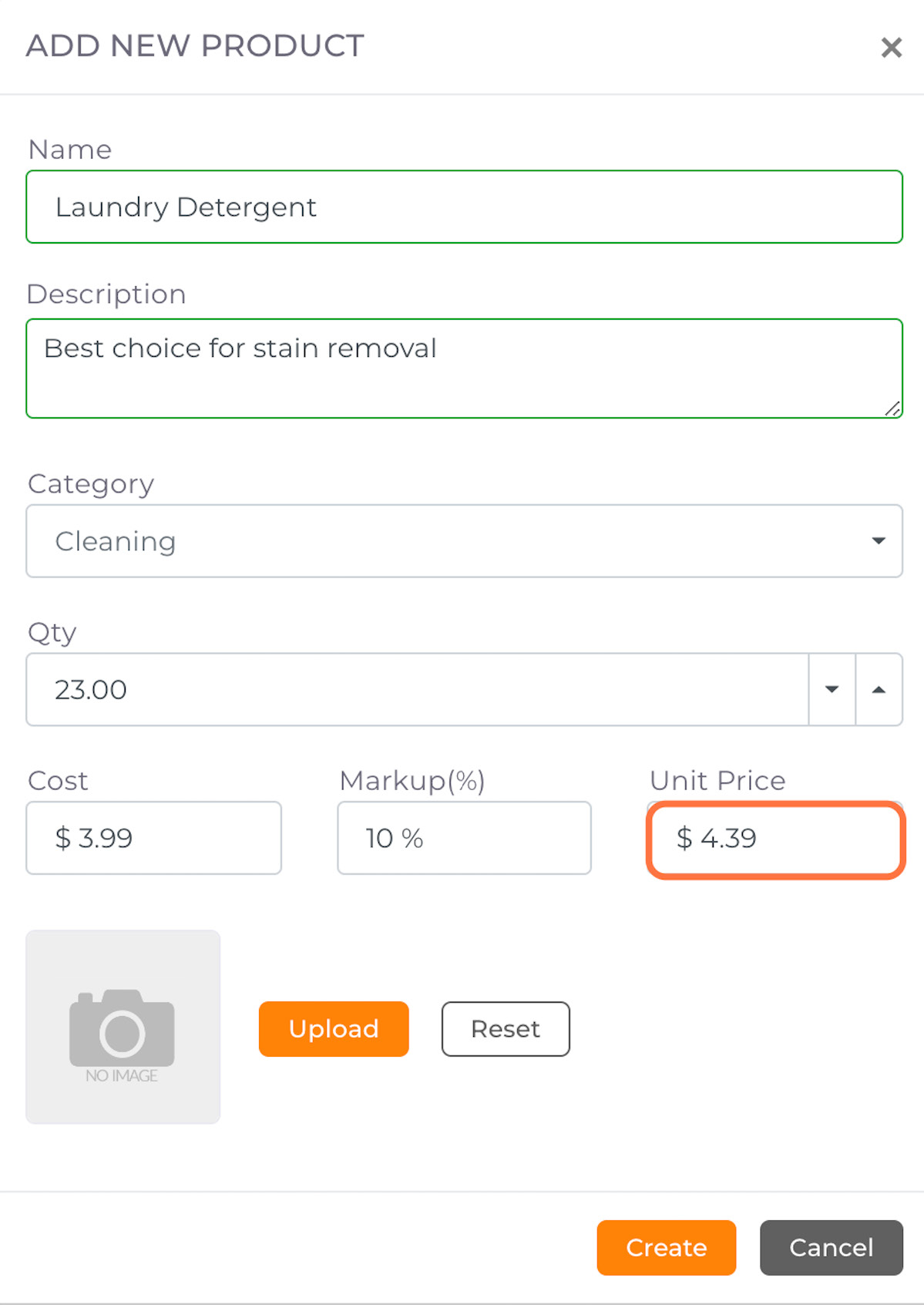
10. Click on Create